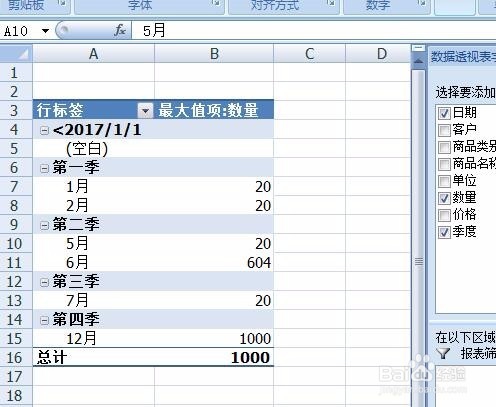EXCEL如何插入数据透视表并显示求取每月最大值
1、新建一个EXCEL格式的工作表,而后输入销售明细数据

2、点击插入,在弹出的选项卡找到数据透视表,点击数据透视表,弹出新的对话框,而后点击确定,出现数据透视表的框架
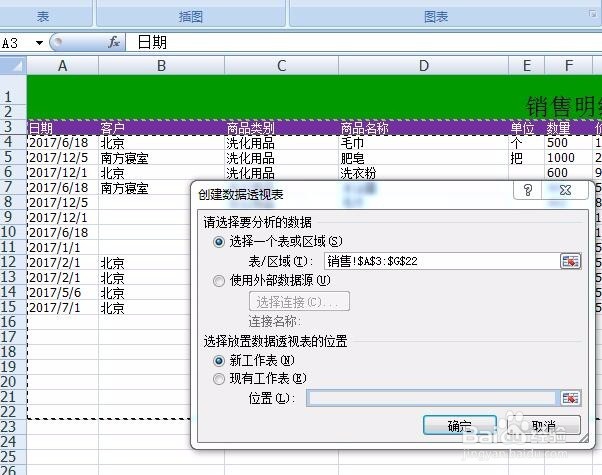
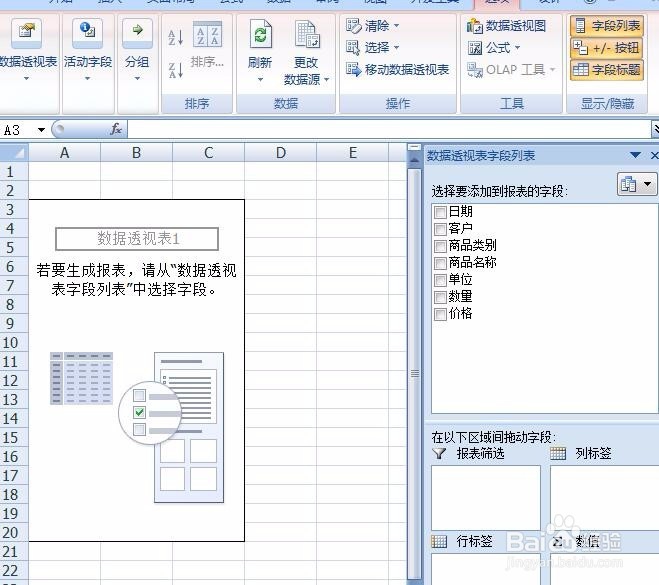
3、点击报表字段中的日期,而后工作表上,就出现了销售明细里面不重复日期的行标签
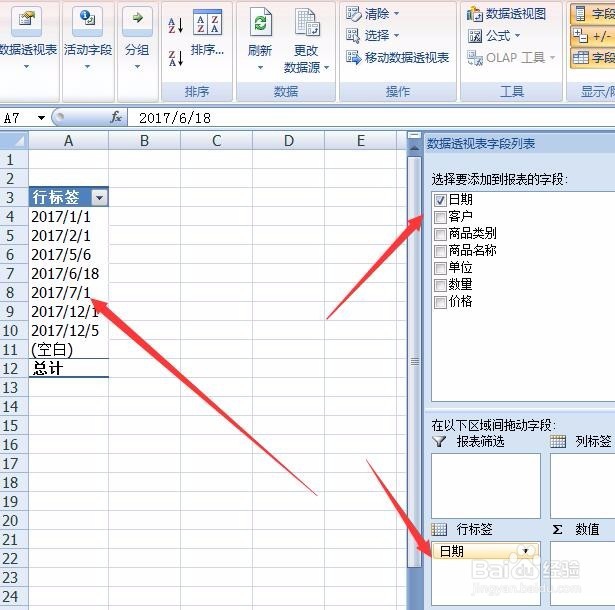
4、在日期上点击组合,在弹出的对话框找到月,而后点击确定,工作表就显示为了月份
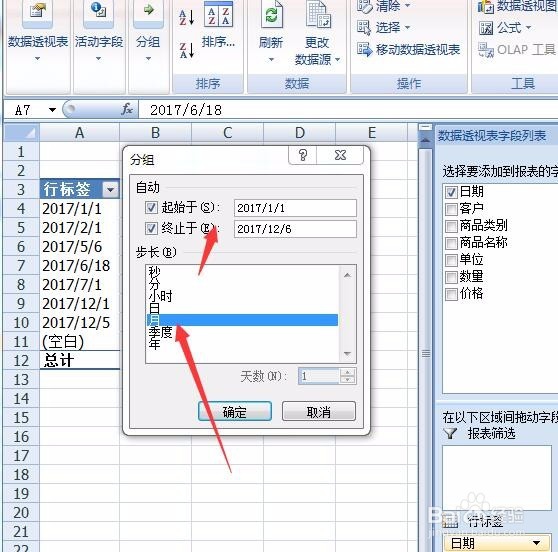
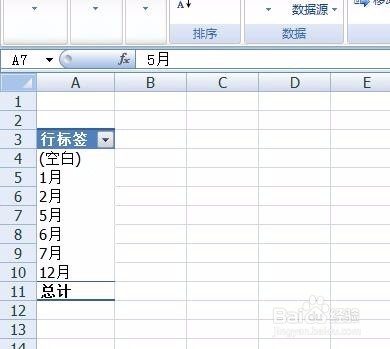
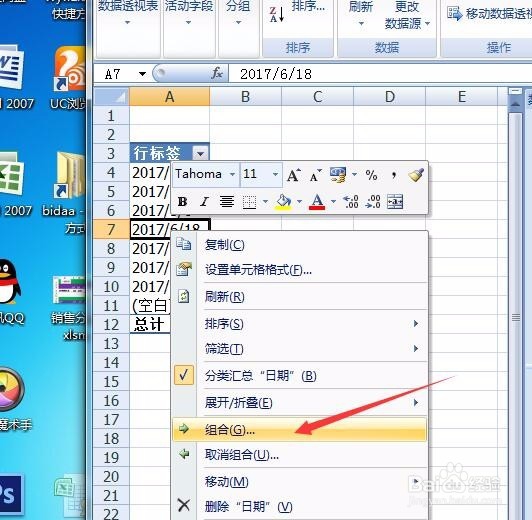
5、将数量字段拖动到数值区间内,而后点击下拉箭头,在弹出的选项卡找到值字段设置
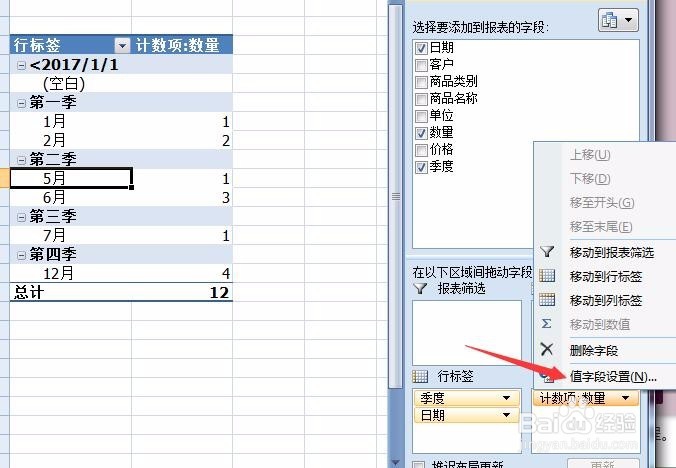
6、点击值字段设置,而后弹出值字段设置对话框,我们选择其中的最大值
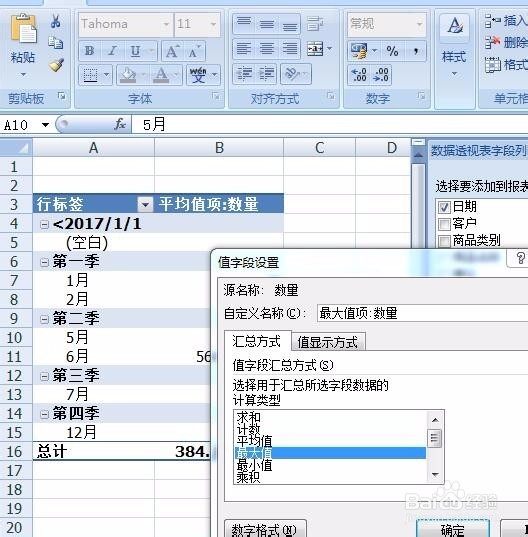
7、选择最大值后,点击确定,我们就可以看到报表就显示为了该月份下数值的最大值